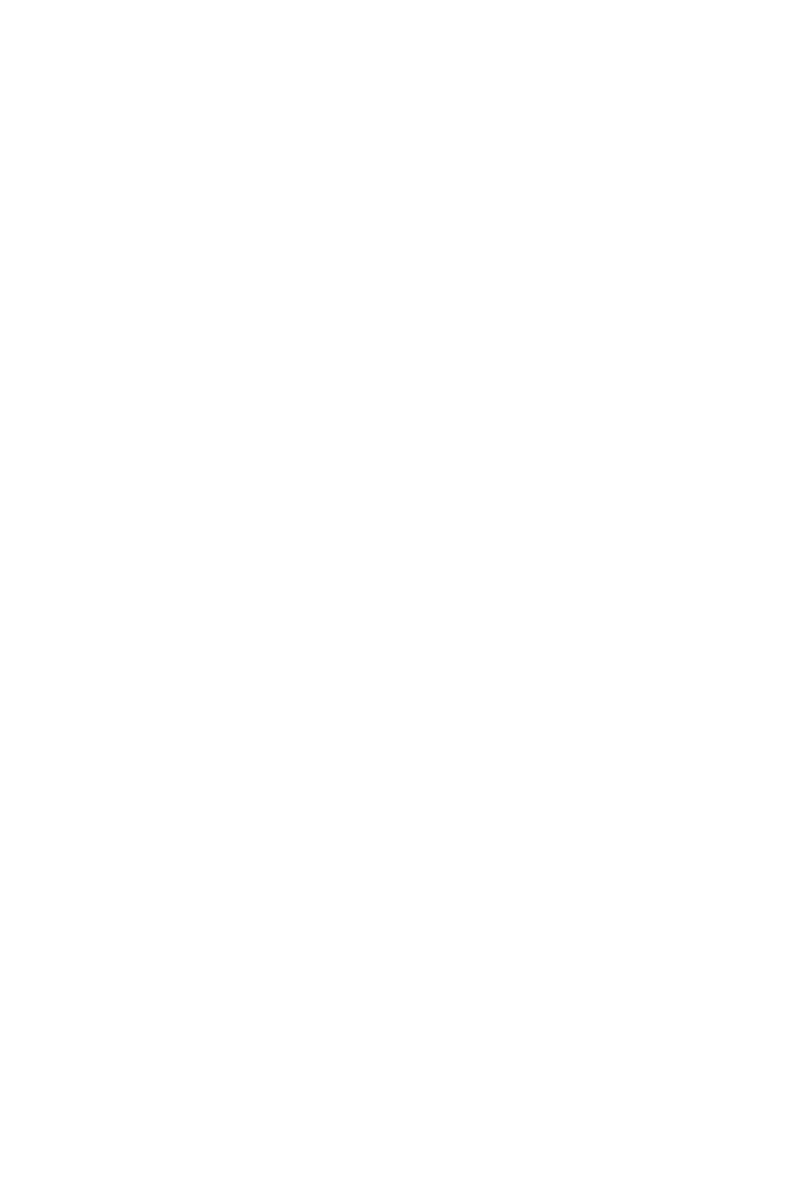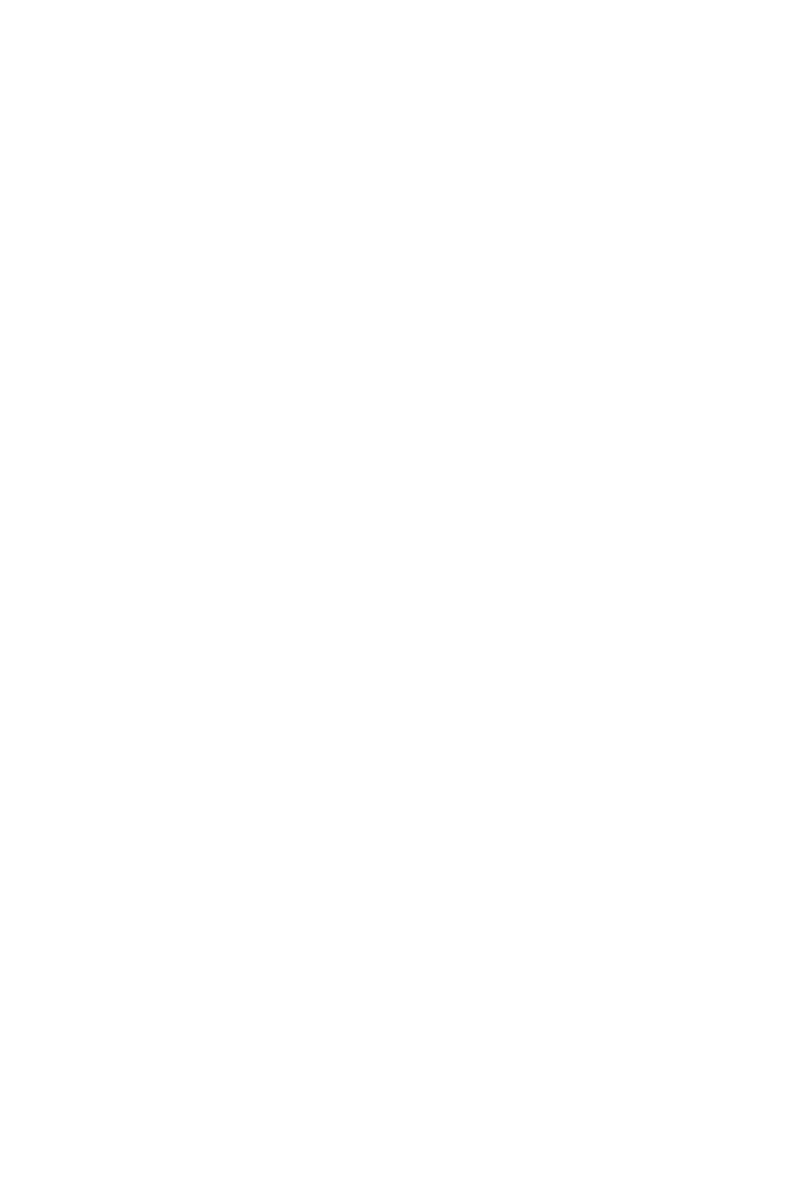
1
Table des matières
Table des matières
Informations de sécurité ....................................................................................... 3
Spécifications ......................................................................................................... 4
Spécifications du connecteur JCORSAIR1 .......................................................... 10
Contenu ................................................................................................................ 11
Panneau arrière Entrée / Sortie ......................................................................... 12
Tableau explicatif de l’état de la LED du port LAN .............................................. 12
Configuration des ports audio .............................................................................. 12
Realtek Audio Console ......................................................................................... 13
Installation des antennes ..................................................................................... 15
Vue d’ensemble des composants ....................................................................... 16
Socket processeur ................................................................................................ 17
Slots DIMM ............................................................................................................ 20
PCI_E1~4 : Slots d’extension PCIe ....................................................................... 22
CPU_PWR1~2, ATX_PWR1 : Connecteurs d’alimentation ................................... 24
M2_1~3 : Slots M.2 (Touche M) ............................................................................ 25
......................................................... 27
SATA1~6 : Connecteurs SATA 6Gb/s ................................................................... 29
JFP1, JFP2 : Connecteurs de panneau avant ...................................................... 29
JUSB1~2 : Connecteurs USB 2.0 .......................................................................... 30
......................................................... 30
JUSB4~5 : Connecteurs USB 3.2 Gen1 ................................................................ 31
JAUD1 : Connecteur audio avant .......................................................................... 31
CPU_FAN1, PUMP_FAN1, SYS_FAN1~4, EXS_FAN1~3, : Connecteurs pour
ventilateurs ........................................................................................................... 32
T_SEN1~3 : Connecteurs de capteur thermique ................................................. 33
JBLK_D1, JBLK_U1 : Header servant à augmenter et réduire la fréquence de
base ....................................................................................................................... 33
POWER1, RESET1 : Boutons d’alimentation et de réinitialisation ...................... 33
JTPM1 : Connecteur de module TPM ................................................................... 34
JBAT1 : Cavalier Clear CMOS (Réinitialisation BIOS) .......................................... 34
JCI1 : Connecteur intrusion châssis .................................................................... 35
JRGB1 : Connecteur LED RGB ............................................................................. 36
JRAINBOW1~2 : Connecteurs LED RGB addressables ....................................... 37
JCORSAIR1 : Connecteur CORSAIR ..................................................................... 38
JOC_RT1 : Bouton OC Retry ................................................................................. 39
JOC_FS1 : Bouton OC Force Enter BIOS .............................................................. 39
JSLOW1 : Cavalier de démarrage du mode ralenti ............................................. 39